Come digitare comandi vocali per Siri

Se è troppo rumoroso intorno a te e non puoi usare Siri in modo adeguato per cercare rapidamente qualcosa di reale, ora c'è un'alternativa alla voce fuori campo comandi: ora puoi digitarli. Ecco come farlo sul tuo iPhone, iPad e Mac.
CORRELATO: 26 Cose davvero utili che puoi fare con Siri
Siri può essere utile se cerchi una risposta rapida senza aprendo diverse app o toccando i siti web per trovare quello che ti serve. Tuttavia, ci sono momenti in cui gridare un comando vocale al tuo iPhone non è l'ideale. Fortunatamente, Apple ha pensato a questo e ha aggiunto la possibilità di digitare un comando vocale su iOS 11 e macOS High Sierra.
Sul tuo iPhone e iPad
Prima di poter sfruttare questa funzione, devi abilitarla primo. Inizia aprendo l'app Impostazioni e tocca "Generale".
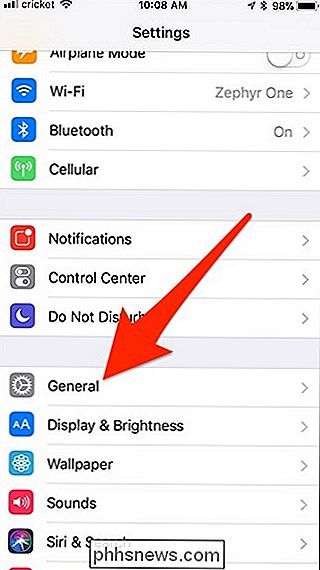
Seleziona "Accessibilità".
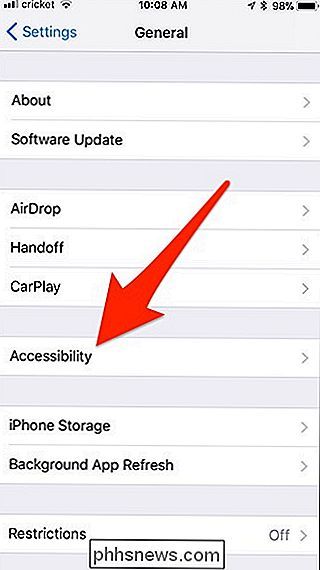
Scorri verso il basso e tocca "Siri".
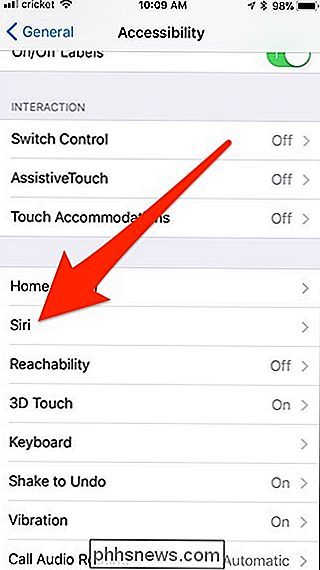
Da lì, tocca l'interruttore a destra di " Digitare su Siri "per abilitarlo.
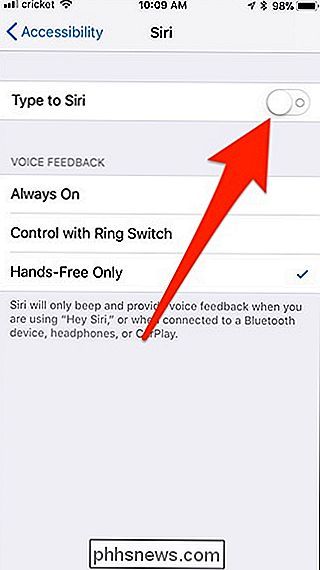
Da ora in poi, ogni volta che si attiva Siri tenendo premuto il pulsante Home, viene automaticamente visualizzata una tastiera da cui è possibile iniziare a digitare il comando Siri. Premi "Fatto" nell'angolo in basso a destra per inviare il comando dopo aver terminato la digitazione.
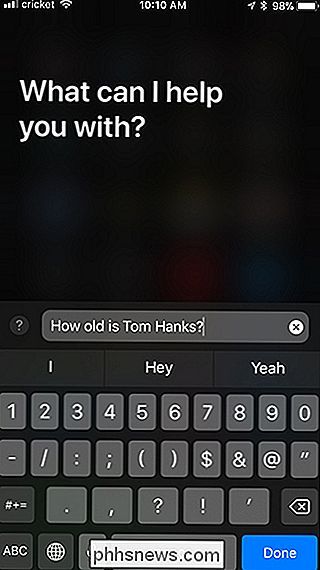
Se hai fatto un refuso o un altro errore dopo aver inviato il comando, puoi selezionare "Tocca per modificare" per apportare modifiche al comando dattilografato e inviarlo nuovamente.
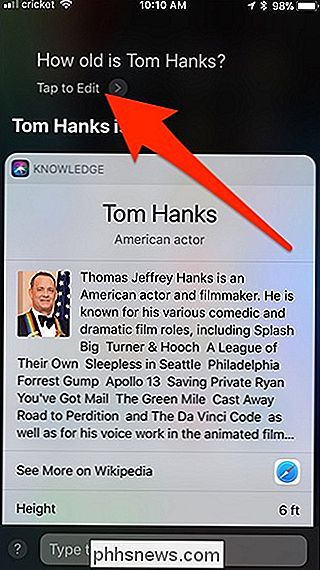
L'abilitazione di Type a Siri eliminerà la possibilità di gridare i comandi vocali quando si tiene premuto il tasto home per attivare Siri. Tuttavia, se hai attivato Hey Siri, ti consente di usare la tua voce.
Sul tuo Mac
La digitazione di comandi Siri è simile a iPhone e iPad, ma con un'interfaccia utente diversa. Innanzitutto, devi abilitare Type a Siri nelle Preferenze di Sistema. Quindi apri le Preferenze di sistema e fai clic su "Accessibilità".
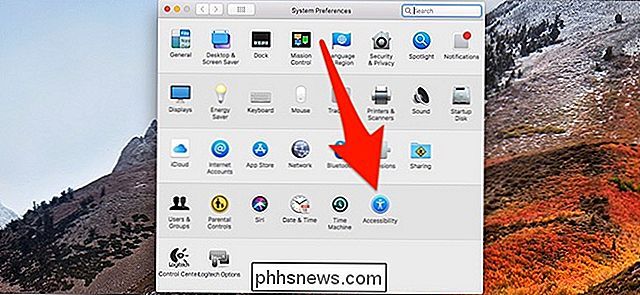
Nella barra laterale di sinistra, scorri verso il basso e fai clic su "Siri".
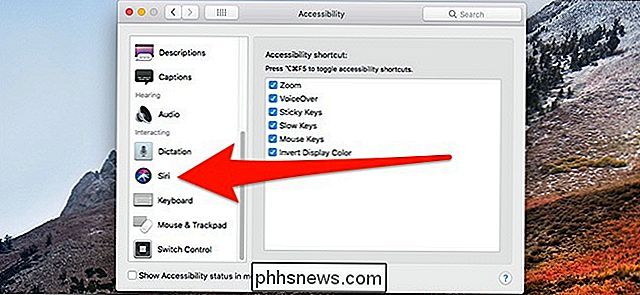
Fai clic sulla casella accanto a "Abilita il tipo su Siri".
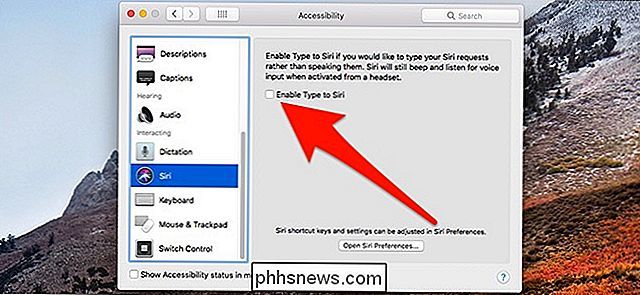
Ora, ogni volta che attivi Siri, ti verrà richiesto di digitare un comando invece di pronunciarlo.
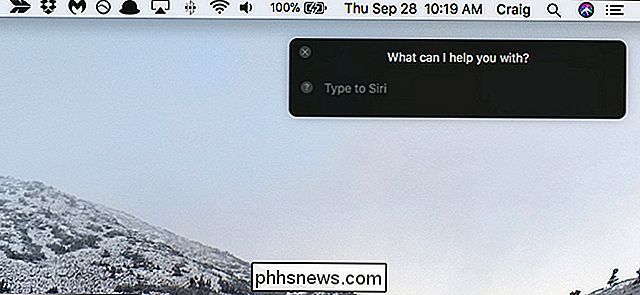
Sfortunatamente, non c'è modo di parlare con Siri ogni volta che ne hai bisogno, una volta che abiliti Digita su Siri sul tuo Mac, tu Sarai in grado di digitare solo i comandi e perderai la capacità di pronunciare comandi ad alta voce.

Come ascoltare Pandora in Kodi
A volte vuoi solo accendere Pandora sul tuo stereo, senza dover collegare il telefono o abilitare il Bluetooth. Se sei un utente Kodi, probabilmente ti sei chiesto se c'è un componente aggiuntivo Pandora per il tuo PC Home Theater. Purtroppo, non ce n'è uno nel repository ufficiale. Ma questo non significa che non puoi usare Pandora in Kodi: significa solo che devi fare un po 'di scavo.

Come aprire la finestra Gestione profili Ogni volta che apri Chrome
Chrome consente a più persone di utilizzare Chrome sullo stesso computer, con ogni profilo con i propri segnalibri, impostazioni e temi personalizzati. Per impostazione predefinita, Chrome si apre sul profilo utilizzato l'ultima volta che il browser è stato aperto. CORRELATO: Come creare un collegamento a Windows per aprire un profilo specifico in Chrome C'è una finestra di gestione dei profili, tuttavia, che puoi aprire quando apri Chrome per scegliere il profilo che desideri utilizzare.



